Ab Looker 22.2 können Sie LookML-Dashboards in andere Ordner als den LookML-Dashboards verschieben, wenn Sie die Berechtigung
developfür das Modell haben, das das LookML-Dashboard enthält.
Mit Looker können Sie ein LookML-Dashboard als benutzerdefiniertes Dashboard in einen Ordner kopieren. Sie können dann Ihr benutzerdefiniertes Dashboard über die Benutzeroberfläche bearbeiten, anstatt über LookML, wenn Ihre Zugriffseinstellungen für den Ordner das Dashboard enthalten.
Bulk-Import
LookML-Dashboards lassen sich als benutzerdefinierte Dashboards im Bulk importieren.
Wählen Sie im linken Navigationsbereich Alle Ordner aus und öffnen Sie den Ordner LookML-Dashboards.
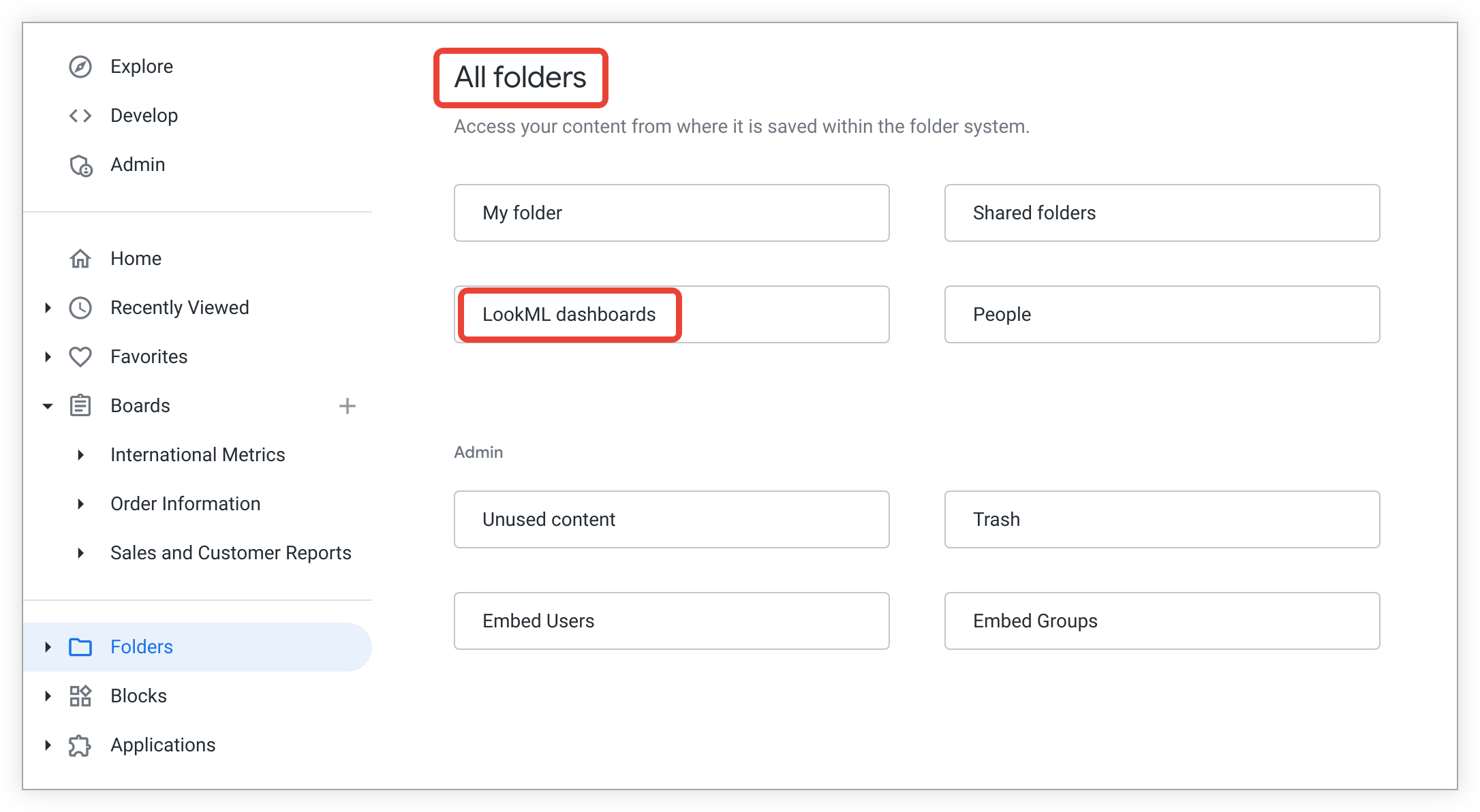
Klicken Sie die Kästchen für die Dashboards an, die in benutzerdefinierte Dashboards umgewandelt werden sollen.
Wählen Sie Importieren aus.

Wählen Sie im Pop-up-Fenster Dashboards importieren einen Ordner aus.
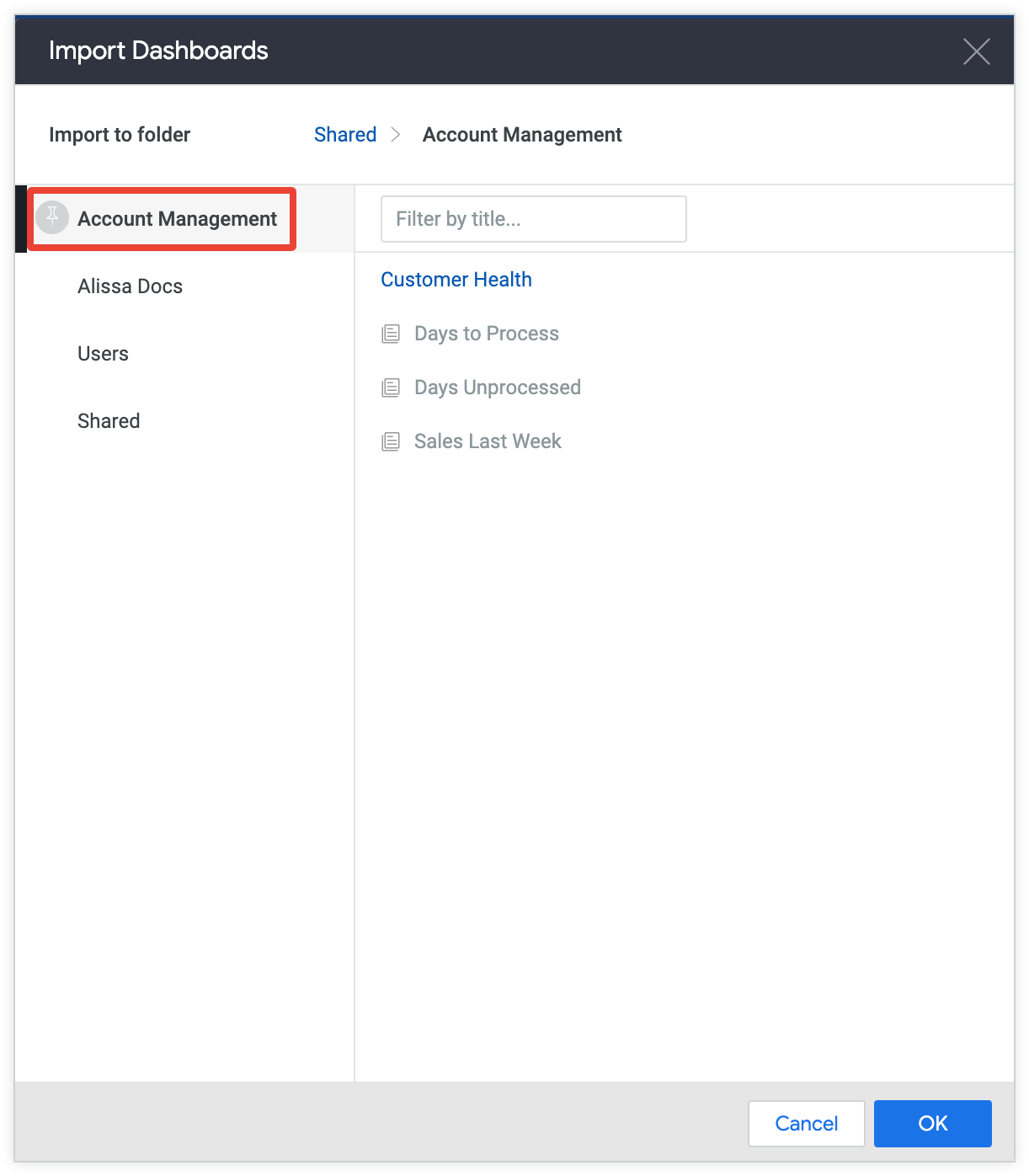
Wählen Sie OK aus.
Einzelner Import aus Ordnern
Sie können ein einzelnes LookML-Dashboard als benutzerdefiniertes Dashboard importieren:
- Wählen Sie im Ordner LookML-Dashboards rechts neben dem Dashboard die Menüoption Umschalten aus.
Wählen Sie Importieren aus.
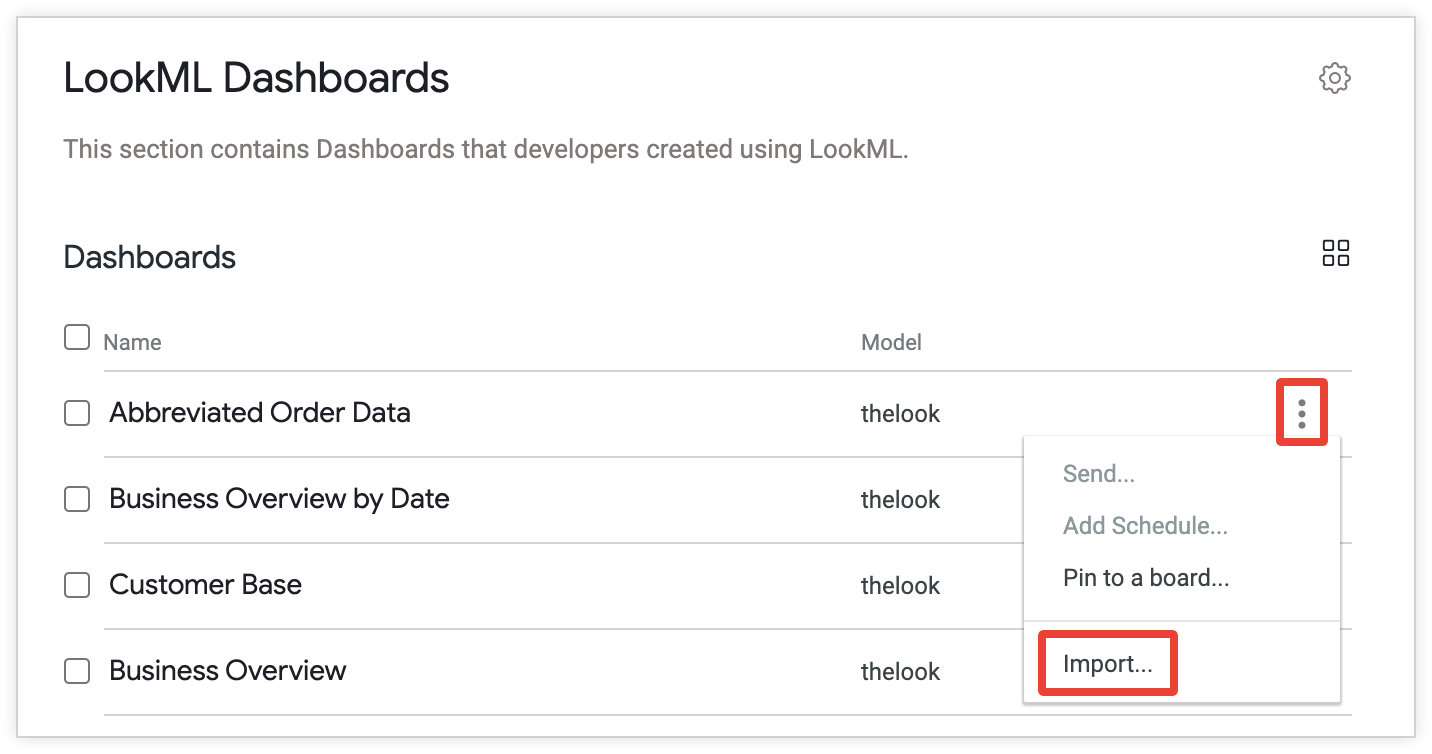
Wählen Sie im Pop-up-Fenster Dashboards importieren einen Ordner für das Dashboard aus. Sie benötigen die Zugriffsebene Zugriff verwalten, Bearbeiten für den Ordner.
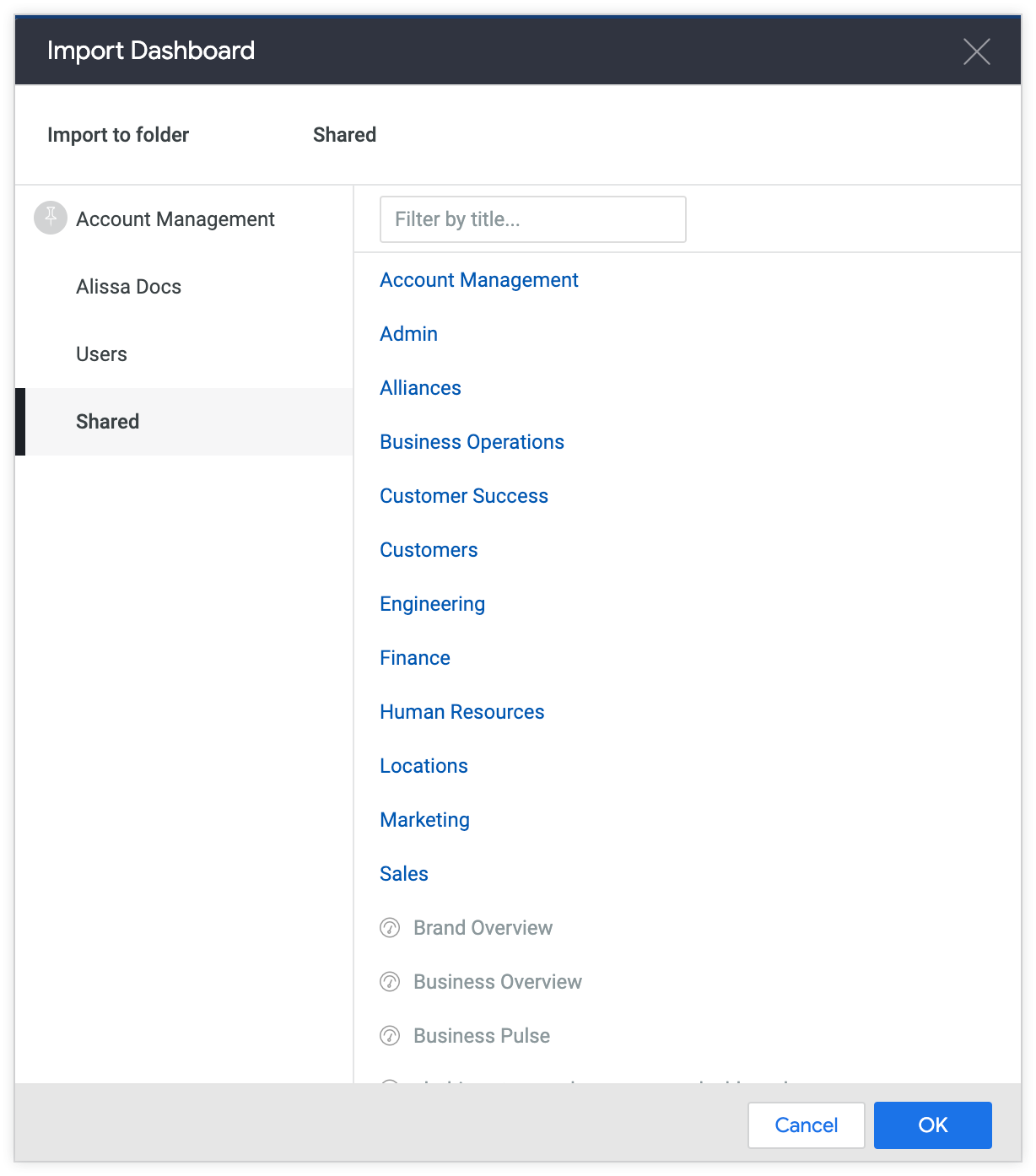
Wählen Sie OK aus.
Einzelner Import aus dem Dashboard
Sie können ein LookML-Dashboard aus dem Dashboard selbst als benutzerdefiniertes Dashboard in einen Ordner importieren:
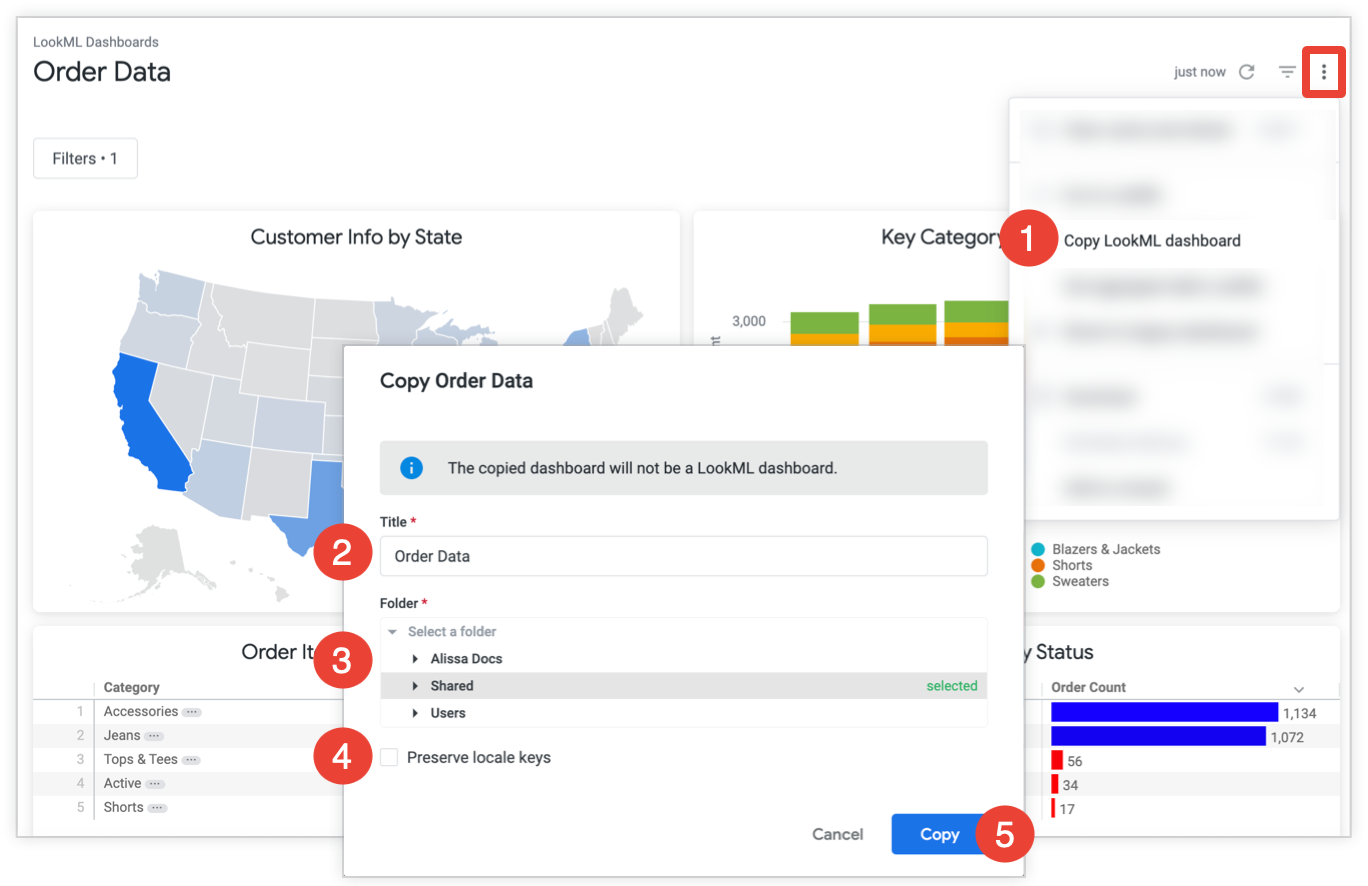
- Wählen Sie im Zahnradsymbol des Dashboards die Option LookML-Dashboard kopieren aus.
- Geben Sie im Pop-up-Fenster im Bereich Titel einen neuen Namen für das Dashboard ein. (Optional)
- Wählen Sie den Ordner aus, in dem das Dashboard gespeichert werden soll. Sie benötigen die Zugriffsebene Zugriff verwalten, Bearbeiten für den Ordner.
- Wenn Ihr LookML-Projekt lokalisiert ist, wird eine Option angezeigt, mit der Sie die Lokalisierungsschlüssel beibehalten können:
- Wählen Sie nicht die Option zum Speichern des Dashboards aus, wie Sie es sehen. Das ist nützlich, wenn das Dashboard sofort präsentiert werden soll und Sie es nicht in LookML speichern möchten. Wenn Sie kein Looker-Entwickler sind, wählen Sie diese Option aus.
- Wählen Sie die Option aus, um die Lokalisierungsschlüssel beizubehalten. So können Sie das Dashboard in ein lokalisiertes LookML-Dashboard umwandeln. Die Übersetzungsschlüssel werden im Dashboard angezeigt. Diese Option ist für Looker-Entwickler vorgesehen, die das Dashboard bearbeiten und sie wieder in LookML kopieren möchten.
- Wählen Sie Kopieren aus, um das Dashboard in den ausgewählten Ordner zu kopieren.
- Gehen Sie über die Links im Bestätigungs-Pop-up zum neuen benutzerdefinierten Dashboard oder zu dem Ordner, der es enthält, oder wählen Sie Fertig aus, um das Pop-up zu schließen.
